Oracle NetSuiteデータ・ソースのデータ・ロード・ルールの追加
ロケーションのメンバー・マッピングを定義したら、NSPB Sync SuiteAppの保存された検索の結果をOracle Fusion Cloud Enterprise Performance Managementアプリケーションにプッシュするためのデータ・ロード・ルールを定義して実行します。
選択した条件を満たすレコードのみがデータ管理に戻るようにフィルタ値を指定できます。
注:
保存された検索の結果セットに、メモ、トランザクション日、ドキュメント番号、トランザクション詳細など、追加(非ディメンショナル/非Cloud EPM)列を追加できます。これを行うには、NSPB Sync SuiteAppの保存された検索に非ディメンショナル列を設定し、データ管理の「インポート・フォーマット」オプションで「参照」または「属性」列にこの列をマップします。
参照ディメンションの詳細は、参照ディメンションの追加を参照してください。
データ・ロードのルールは、事前に設定しておいたロケーションに定義されます。ターゲット・アプリケーションに複数のデータ・ロードのルールを作成することにより、複数のソースからターゲット・アプリケーションにデータをインポートできます。
データ・ロード・ルールは、作成されるのは1回ですが、転送のたびに使用されます。
データ・ロード・ルールを作成するには:
-
「ワークフロー」タブの「データ・ロード」で、「データ・ロード・ルール」を選択します。
-
「POVバー」から、データ・ロード・ルールに使用するロケーションを選択します。
データ・ロード・ルールは、視点のコンテキスト内で処理されます。デフォルトの視点は自動的に選択されます。視点の情報は、画面下部にあるPOVバーに表示されます。
-
「追加」をクリックします。
-
「名前」に、データ・ロード・ルールの名前を入力します。
-
「説明」に、転送を開始したときにデータ・ロード・ルールを識別する説明を入力します。
-
「カテゴリ」では、デフォルトのカテゴリ値を受け入れます。
リストされているカテゴリは、データ管理の設定時に作成したカテゴリです。カテゴリ・マッピングの定義を参照してください。
-
「期間マッピング・タイプ」で、データ・ルールごとに期間マッピング・タイプを選択します。
有効なオプション:
-
デフォルト - データ・ルールでは、データ管理で定義されている期間キーおよび前期間キーを使用して、データ・ルール実行に含まれている各データ管理期間にマップされたソース一般会計期間を判断します。
-
明示 - データ・ルールでは、データ管理で定義されている明示期間マッピングを使用して、データ・ルール実行に含まれる各データ管理期間にマップされたソースGL期間を判断します。明示期間マッピングにより、期間が開始日および終了日で定義されていない追加のGLデータ・ソースをサポートできます。
-
-
「インポート・フォーマット」で、ターゲット・アプリケーションにロードする、保存された検索データのファイル・フォーマット(たとえば、単一列数値や複数列データ)を指定します。
-
「カレンダ」で、ソース・システムのカレンダを選択します。
-
「ターゲット・プラン・タイプ」で、予算のロード先にするターゲット・システムのプラン・タイプを選択します。
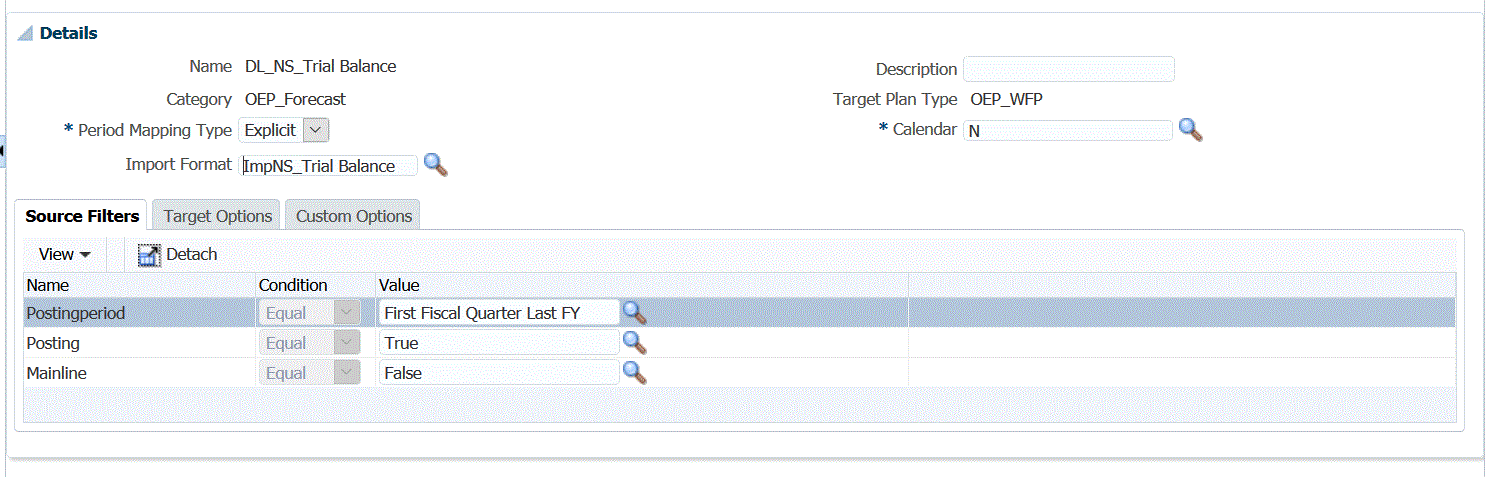
-
オプション: 「ソース・フィルタ」タブを選択して、ソースOracle NetSuiteの保存された検索アプリケーションにフィルタ条件を適用します。
Oracle NetSuiteアプリケーション・フィルタの適用を参照してください。
Essbaseのアプリケーション・オプションの定義を参照してください。
-
オプション: 「ターゲット・オプション」を選択して、任意のターゲット・オプションを指定します。
-
オプション: 「カスタム・オプション」を選択して、任意のフリー・フォーム統合情報を指定します。
カスタム・オプションの作成を参照してください。
-
「保存」をクリックします。
-
データ・ロードのルールを実行します。
データ・ロード・ルールに関する次の項を参照してください。
-
データ・ロード・ルールの編集 - データ・ロードのルールの編集を参照してください。
-
データ・ロードのルールの実行 - データ・ロードのルールの実行を参照してください。
-
データ・ロードのルールの削除 - データ・ロードのルールの削除を参照してください。
- データ・ロード・ルールのスケジュール - データ・ロード・ルールのスケジュールを参照してください。
-
データ・ロード・ルールを実行前に表示 - データ・ロード・ワークベンチの使用方法を参照してください。
-
データ・ルール・プロセスの詳細の確認 - プロセス詳細の表示を参照してください。
-
-
「ワークフロー」で、「モニター」の下にある「プロセスの詳細」を選択します。
-
データ・ロードのステータスを確認します
緑のチェック・マークは、転送が成功したことを示します。
-
転送の結果を確認するには、「ワークフロー」タブの「データ・ロード」で、「データ・ロード・ワークベンチ」を選択します。